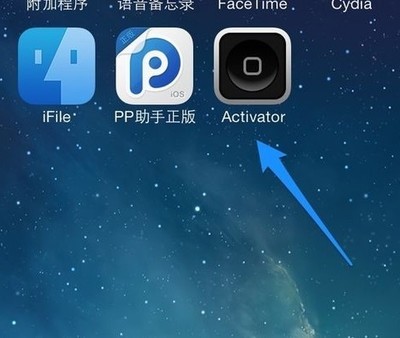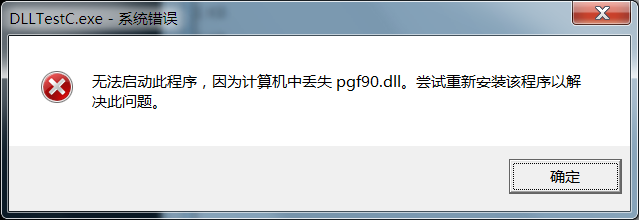很多的时候,我们安装的字体,在其它的应用软件(如PS、CDR、Zend Studio等)找不到我们安装的字体,这其实是系统为了节约内存而隐藏的,下面我们就来解决这个问题!
Win7字体安装后,应用软件有时找不到的解决办法――工具/原料能正常运行的电脑,有字体不能正常显示的字体Win7字体安装后,应用软件有时找不到的解决办法――方法/步骤
Win7字体安装后,应用软件有时找不到的解决办法 1、
第一步:进入电脑的【控制面板】进入方法如下:
A:桌面上【双击】【计算机】打开我的电脑
Win7字体安装后,应用软件有时找不到的解决办法 2、
第二步:如下图所示,找到【控制面板】并点击打开
Win7字体安装后,应用软件有时找不到的解决办法 3、
第三步:进入【控制面板】--找到【文字】文件夹并打开
Win7字体安装后,应用软件有时找不到的解决办法 4、
第四步:找到不能正常的显示的字体【灰色的字体】就是不能正常显示的字体
Win7字体安装后,应用软件有时找不到的解决办法_win7安装字体
Win7字体安装后,应用软件有时找不到的解决办法 5、
第五步:不能显示的字体与应用软件【Zind Stuido】字体应用对照,
可见在系统中字体为灰色时,应用软件中是找不到【Arial】字体的
Win7字体安装后,应用软件有时找不到的解决办法 6、
第六步:点亮灰色字体方法:在字体面板右上方,输入不能正常显示字体名字结果如下图所示:
Win7字体安装后,应用软件有时找不到的解决办法 7、
第七步:选中要显示的灰色字体,让他显示有二种方法
方法一、选中字体---右键---显示
方法二、选中字体---在工具条中--找到显示
如下图
Win7字体安装后,应用软件有时找不到的解决办法_win7安装字体
Win7字体安装后,应用软件有时找不到的解决办法 8、
第八步:显示后字体与应用软件应用效果
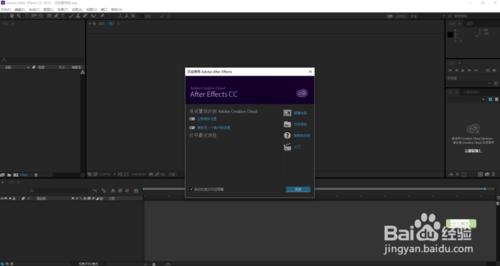
Win7字体安装后,应用软件有时找不到的解决办法――注意事项
1、如果字体显示设置后,应用软件还是找不到字体,请关了应用软件后在重新打开软件设轩字体2、如果字体很多,可以在系统的字体文件夹中右上角处搜索你要的字体3、如果不知道字体长什么样,可以在字体文件夹把字体的显示方式设置为【大图标或是超大图标】4、WinXP字体没有缩略功能
 爱华网
爱华网